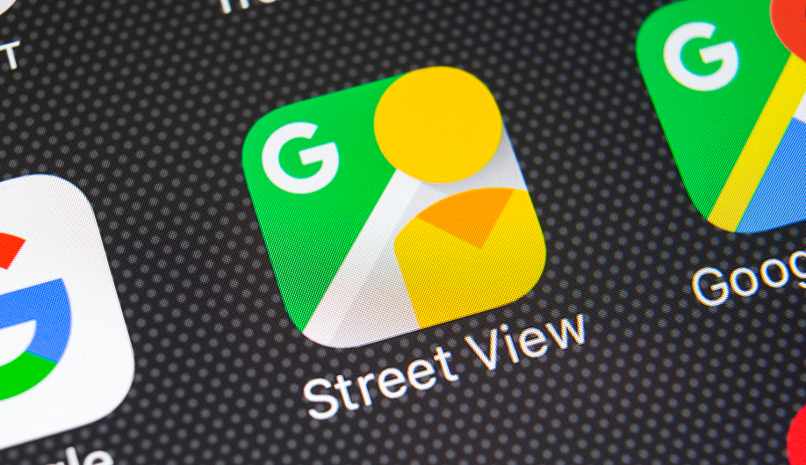حددت الصور بزاوية 360 درجة مؤخرًا اتجاهًا عبر الشبكات الاجتماعية مثل Facebook أو بعض التطبيقات مثل Google Street View ، وهذا يسمح لنا بتصور بانوراما بشكل كامل وبطريقة غير عادية. أيضًا ، التقاط هذه الصور ليس بهذه البساطة ، في الواقع ، له بعض التعقيد الآخر ؛ ومع ذلك ، سنعلمك في هذه المقالة كيفية إنشائها بسهولة على جهاز Android الخاص بك باستخدام Google Street View.
ما الذي يجب أن تضعه في اعتبارك قبل التقاط أول صورة بزاوية 360 درجة؟
لالتقاط هذا النوع من التصوير الفوتوغرافي ، يمكننا اختيار استخدام بعض الأدوات مثل كاميرات الالتقاط الكروية بزاوية 360 درجة ، من خلال HDR ، أو يمكننا ببساطة اختيار استخدام هاتفنا المحمول مع نظام التشغيل Android. بالطبع ، يجب أن يكون لجهازنا كاميرا لا تقل عن 7.5 ميجابكسل وأن يحتوي على نظام 4.4 أو أعلى من أجل توافق أفضل مع التطبيق.

إذا استوفينا هذه المتطلبات الأساسية . فسنشرع في تنزيل التطبيق المتوفر في متجر Play ، ونثبته بشكل صحيح وعلينا فقط البدء في إجراء بعض التكوينات الصغيرة والأساسية.
منح أذونات للتطبيق
بمجرد بدء التطبيق . سنتلقى تحذيرًا في نافذة منبثقة صغيرة تسألنا عما إذا كان بإمكاننا منح الأذونات المقابلة للتطبيق. من بينها القدرة على الوصول إلى الكاميرا والموقع والبيانات من حساب Google الخاص بنا ، من بين أمور أخرى. في حالة عدم منحنا الأذونات المقابلة عن طريق الخطأ . يمكننا القيام بذلك باتباع الخطوات التالية:
- نذهب إلى إعدادات هاتف Android الخاص بنا.
- ندخل إلى قسم ” التطبيقات والإشعارات “.
- انقر على “أذونات” ومنح تلك المطابقة لتطبيق التجوّل الافتراضي. يمكن أيضًا إجراؤه في القائمة الكاملة للتطبيقات ، وتحديد التطبيق المقابل وتعديل الوصول الذي أنشأه.
تشغيل الموقع
من المهم جدًا أن تكون لدينا هذه الوظيفة مفعلة على هاتفنا المحمول . لأن التطبيق المعني سيكون مسؤولاً عن تحليل موقفنا فيما يتعلق بالمكان الذي نريد التقاط الصورة فيه بزاوية 360 درجة . بدون ذلك ، حتى في بعض الإصدارات ، لن نتمكن من استخدام Google Street View بشكل صحيح. يمكنك أيضًا رؤية منزلك من خلال هذا التطبيق بسهولة وبساطة.
لديك شبكة WiFi أو بيانات الجوال
لسوء الحظ ، لإنشاء صور من هذا النوع . سيكون من الضروري أن يكون لديك اتصال إنترنت جيد ومستقر ، إما من خلال شبكة Wi-Fi اللاسلكية أو من خلال بيانات الجوال من أجهزتنا . على الرغم من أنه من الضروري بالنسبة للخيار الأخير استخدام وسيلة جيدة خطة الاتصال لتجنب الفشل مع التطبيق عند التقاط الصورة. يمكنك أيضًا استخدام العرض الفوري على خرائط Google بكل بساطة وسهولة.
كيف تنشئ أول صورة بانورامية لك من Google Street View؟
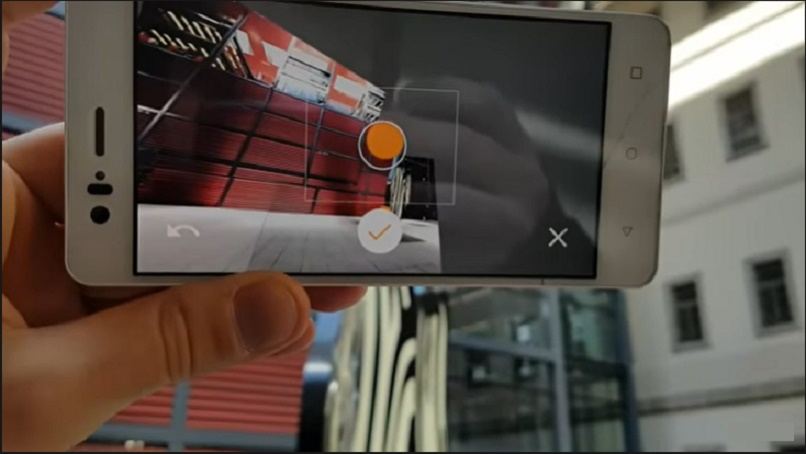
بمجرد استيفاء جميع الأشياء اللازمة لالتقاط صورة . يمكننا الذهاب إلى المنطقة التي نريد تسجيلها من خلال صورة واتباع الإرشادات التالية في تطبيق Google Street View:
- نفتح التطبيق ونضغط على “إنشاء” . وهو خيار يتم تحديده بأيقونة الكاميرا ورمز الإضافة (+).
- نضغط على “صورة كروية” وسوف نحصل تلقائيًا على واجهة خاصة باستخدام الكاميرا الخاصة بنا.
الحركات الصحيحة للدائرة
ضمن هذه الواجهة الجديدة ، سيتعين علينا مزامنة موضع الكاميرا مع سلسلة من النقاط الدائرية الصفراء . من خلال تركيب الهاتف المحمول لدينا وتأطيره بشكل مثالي . سيكتشف التطبيق تلقائيًا الموضع ويلتقط الصور المقابلة التي يطلبها النظام. نوصي باستخدام نوع من أنواع الحامل ثلاثي القوائم أو القاعدة لهاتفك الخلوي من أجل الحصول على صور أفضل.
قد يستغرق هذا الإجراء من 3 إلى 5 دقائق . اعتمادًا على جودة الكاميرات لدينا أو الأخطاء التي نرتكبها عند التقاط الصور ، والتي يمكن استبدالها دون مشاكل. بالإضافة إلى ذلك ، من الضروري معرفة عدد المرات التي يتم فيها تحديث الصور لأخذ التوقعات المقابلة وإنشاء التغييرات اللازمة عند طلبها في التجوّل الافتراضي.
عادةً ما تحتوي الصور الملتقطة من خلال هذا التطبيق على هامش خطأ صغير في مفاصلها عندما نستخدم الكاميرا الأصلية لهاتفنا المحمول . للحصول على تجربة أفضل ، نوصي باستخدام الأدوات اللازمة لالتقاط صورة من هذا النوع.
كيفية تحديد موقع بانوراما الخاص بك على خريطة خرائط جوجل؟
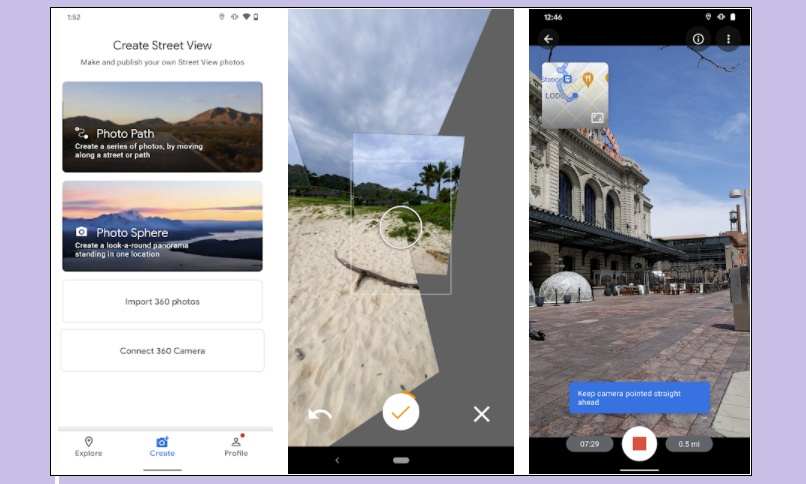
عندما نقوم بتحميل صورتنا بزاوية 360 درجة . يمكننا بسهولة تحديد موقعها بالانتقال إلى الموقع المقابل في تطبيق خرائط Google على نظام Android الخاص بنا ، بمجرد أن نكون في الشارع أو المنطقة المقابلة للصورة ، سيظهر رمز صغير في الأسفل من الشاشة بعبارة “التجوّل الافتراضي”. من خلال النقر فوق هذا العنصر . سوف ندخل بسهولة إلى نظرة عامة لدينا.
أيضًا ، من الممكن تحديد موقع ملف الصورة هذا في وحدة التخزين الداخلية لهاتفنا المحمول . سيتعين علينا فقط الوصول إليه من خلال مستكشف الملفات . والانتقال إلى الجذر الرئيسي للهاتف الخلوي Android وإدخال مجلد “الصور” ، بداخله سنجد آخر باسم “بانوراما”. يمكننا استخدام هذه الملفات مثل أي عنصر فوتوغرافي آخر ، بما في ذلك تحميلها على خدمة أخرى شبيهة بالتجوّل الافتراضي.